
- •Лекція 1. Інформатика як єдність науки і технології. Складові інформатики. Подання і кодування ї інформації План заняття
- •1. Складові інформатики, економічна інформатика.
- •2. Подання інформації в комп`ютері
- •3. Вивчення обсягів економічної інформації
- •4. Структурні одиниці економічної інформації.
- •5. Поняття класифікації та кодування економічної інформації
- •Контрольні питання
- •Лекція 2. Архітектура персональних комп'ютерів (пк). Процесор, пам'ять План
- •1. Персональний комп’ютер, структура комп’ютера
- •2. Конфігурація персонального комп’ютера, процесор, пам’ять
- •3. Зовнішні пристрої.
- •Контрольні питання
- •Лекція 3. Операційні системи, їх призначення, характеристики та можливості План заняття
- •Визначення опероцінної системи (ос), функції ос
- •2. Класифікація ос
- •3. Компоненти ос: файлова система, драйвери, інтерфейс користувача
- •Файлова система
- •Файли і каталоги
- •Драйвери
- •Інтерфейс користувача
- •Основні поняття про ос Windows
- •Контрольні питання
- •Лекція 4. Ос Windows95, 98. Основні відомості про Windows хр. Робочий стіл, головне меню Windows хр. Технологія роботи з об’єктами План заняття
- •1. Запуск Windows.
- •2. Основні об'єкти oc Wіndows.
- •3. Робочий стіл
- •4. Головне меню
- •5. Робота з об’єктами в ос Wіndows
- •5. 1. Створення нової папки
- •5. 2. Виокремлення групи об'єктів
- •5.3. Копіювання об'єктів
- •5.4. Переміщування об'єктів
- •5.5. Видалення об'єктів
- •5.6. Перейменування об'єктів
- •5.7. Створювання ярликів об'єктів
- •Контрольні питання
- •Лекція 5. Елементи вікна Word. Збереження, пошук та завантаження тексту. Операції з абзацами та фрагментами тексту План заняття
- •Загальні відомості про word. Завантаження та елементи вікна word
- •Створення, редагування та збереження на диску документа
- •Засоби швидкого форматування
- •Копіювання формату символу та абзацу
- •Форматування символів (вибір шрифтів)
- •Утворення та видалення буквиці
- •Форматування абзаців
- •Деякі особливості форматування абзаців
- •Табуляція
- •Обрамлення та заливка
- •Контрольні питання
- •Лекція 6. Створення та редагування таблиць. Використання додатків WordАrt, Equation, Editor, Graph План заняття
- •1. Створення та редагування таблиць
- •2. Використання додатка WordArt
- •3. Використання додатків Equation, Editor Graph
- •Контрольні питання
- •Лекція 7.Оформлення документу: межі, колонтитули, стовпчики План заняття
- •Оформлення документу, налаштування параметрів сторінки
- •Попередній перегляд документа
- •2. Колонтитули
- •3. Колонки
- •Контрольні питання
- •Лекція 8. Розпізнавання тексту та графіки за допомогою програми Fine Reader План заняття
- •Можливості програми і завантаження FineReader
- •Сканування документу.
- •Процес сегментації
- •Розпізнавання тексту
- •Редагування та збереження документа
- •Контрольні питання
- •Лекція 9. Програми перекладу тексту Play Ruta та Promt План заняття
- •Переклад тексту за допомогою програми Plaj-Ruta.
- •2. Переклад тексту за допомогою програми Promt.
- •Контрольні питання
- •Лекція 10. Поняття електронної таблиці (ет). Основні елементи ет. Типи даних ет. Введення та редагування даних в ет
- •2.Створення, редагування і збереження таблиці.
- •3. Введення і редагування даних в Excel
- •5. Форматування чисел.
- •Контрольні питання
- •Лекція 11. Обчислення в Excel. План заняття
- •1. Введення формул і розрахунок.
- •2. Типи посилань. Рядок формул.
- •3. Виконання автоматичних обчислень.
- •Використання вбудованих функцій
- •Контрольні питання
- •Лекція 12. Робота з графіками та діаграмами План заняття
- •Майстер діаграм.
- •2. Створення діаграм за допомогою Майстра діаграм
- •3. Редагування діаграм
- •Контрольні питання
- •Лекція 13. Сортування та фільтрація даних План заняття
- •Сортування даних
- •Фільтрація даних
- •2.1. Автофільтр
- •2.2. Розширений фільтр.
- •Контрольні питання
- •Поняття бази даних та суд. Загальна характеристика субд.
- •2. Субд Access
- •3. Структура бази даних
- •4. Створення і корегування таблиць.
- •5. Властивості полів.
- •6. Типи полів
- •7. Режими роботи з Access.
- •Контрольні питання
- •Лекція 15. Створення форм, запитів в автоматичному режимі та режимі конструктора План заняття
- •Конструювання форм і робота з ними
- •Створення форм за допомогою Майстра
- •Друкування форм
- •Запити та їх застосування
- •Створення запитів за допомогою Майстра
- •Створення запитів за допомогою Конструктора. Використання інструменту „Построитель выражений”.
- •Конструювання запитів різних типів
- •Контрольні запитання
- •Лекція 16. Створення звітів. Друк звітів План заняття
- •Звіти. Типи звітів.
- •Розроблення багатотабличного звіту в режимі «Мастер отчетов».
- •Створення звіту за допомогою Конструктора. Режими роботи зі звітами.
- •Контрольні запитання
- •Лекція 17. Основні поняття й терміни в комп'ютерних мережах і телекомунікаціях. Апаратне та програмне забезпечення. Локальні та глобальні мережі План заняття
- •1. Основні поняття і терміни комп’ютерних меж
- •2. Побудова та організація комп'ютерних мереж
- •2.1. Апаратне обладнання комп'ютерних мереж
- •2.2. Програмне забезпечення комп'ютерних мереж
- •Програмне забезпечення однорангових мереж
- •Програмне забезпечення клієнт-серверних мереж
- •Контрольні запитання
- •Лекція 18. Загальні відомості. Особливості апаратних засобів та програмного забезпечення. Програма Internet Explorer. Система електронної пошти. План заняття
- •Глобальна комп'ютерна мережа Internet, основні поняття
- •2. Структура вікна Іnternet Explorer
- •Панель Поиск
- •Панель Журнал
- •Кнопки Іnternet Explorer
- •3. Структура вікна програми Outlook Express
- •Теки програми Outlook Express
- •Стовпці панелі повідомлень
- •Кнопки панелі інструментів програми Outlook Express
- •Контрольні питання
- •Лекція 19.Поняття презентації. Види та типи презентацій План заняття
- •1. Види презентацій
- •2. Основні операції при побудові презентації.
- •Контрольні питання
- •Лекція 20. Об’єктно-орієнтоване програмування. Автоматизація робочих процесів в середовищі ms Excel та Access засобами мови високого рівня
- •1. Що таке Visual Basic for Applications?
- •2. Створення коду vba за допомогою майстрів елементів управління
- •3. Модулі
- •4. Процедури
- •4.1 Створення процедур обробки подій
- •4.2 Редагування у вікні модуля
- •4.3 Аргументи процедури
- •5. Основні оператори vba
- •5.1. Змінні і оператор привласнення
- •5.2. Умовні оператори
- •5.3. Оператори циклу
- •Контрольні питання
- •Лекція 21. Поняття Web-сторінки. Html-код. Програмування Web-сторінок. Керування стилем шрифтів, кольором, визначення функціональних розділів документа План заняття
- •1. Поняття гіпертексту та мови html
- •2. Основні важливі теги html
- •Контрольні питання
- •Лекція 22. Програмування Web-сторінок, що містять таблиці План заняття
- •1. Створення таблиць
- •2. Створення списків.
- •Контрольні питання
- •Лекція 23. Комп’ютерні віруси. Архівація даних. Захист інформації від несанкціонованого доступу План заняття
- •Поняття комп’ютерного вірусу
- •Джерела зараження та класифікація вірусів Основними джерелами вірусів є:
- •Звідси випливає, що зараження комп'ютера не відбудеться, якщо:
- •Основними ранніми ознаками зараження комп'ютера вірусом є:
- •Коли вірус переходить в активну фазу можливі такі ознаки:
- •Існує дуже багато різних вірусів. Умовно їх можна класифікувати наступним чином:
- •Основні методи захисту від комп’ютерних вірусів.
- •Розрізняють такі типи антивірусних програм:
- •Програми - архіватори.
- •Контрольні питання
- •Список рекомендованої літератури
Контрольні питання
Види програм-перекладачів
Вбудовані перекладачі
Робота з програмою Plaj-Ruta
Особливості роботи з програмою Promt
Етапи роботи з програмою Promt
Етап завантаження тексту в програму Promt
Як підготувати текст до перекладу? Навіщо?
Як додати та налаштувати словники?
Як здійснити переклад за допомогою програми Promt?
Як зберегти перекладений текст?
Лекція 10. Поняття електронної таблиці (ет). Основні елементи ет. Типи даних ет. Введення та редагування даних в ет
План заняття
1. Будова вікна електронного процесора.
2. Створення, редагування і збереження таблиці.
3. Введення чисел.
1. Будова вікна електронного процесора
З![]() авантаження
Excel
авантаження
Excel
Завантаження Excel здійснюється щигликом миші по значку на панелі Office, або в меню «Пуск» «Програми», або подвійним щигликом по значку додатка на Робочому столі (якщо такий є). Документи, створені в Excel, мають розширення xls.
Вікна книг. Робота з аркушами книг.

Інтерфейс додатка Excel

Будь-яка таблиця складається з рядків і стовпців, як правило, рядки нумеруються цифрами 1, 2, 3 і т. д. до 65536,а стовпцям присвоюється відповідність латинському алфавіту А,В, С і т. д. Кількість стовпців на листі 255. Причому коли алфавіт закінчується, за Z ідуть АА, АВ,АС і т. д. Перетинання рядків і стовпців утворить клітинку. Кожна клітинка має адресу, що позначається ім'ям стовпця та номером рядка. Наприклад, : клітинка А1, це клітинка, розташована у 1-ому рядку, у першому стовпці (див. мал.).
Переміщення по клітинкам можливо як за допомогою клавіш зі стрілками, так і за допомогою миші. Занесення інформації в клітинки здійснюється за допомогою алфавітно-цифрових клавіш.
Клітинки можуть бути використані для набору:
звичайної текстової інформації ( заголовка таблиць, пояснень і т.д. ), чи
для набору числових даних, що підлягають обробці, чи
для набору формул, по яких повинні оброблятися числові дані.
При бажанні ширину чи висоту клітинок можна збільшити. Для цього потрібно навести курсор на границю імені чи номера необхідної клітинки і після появи характерного символу натиснути ліву клавішу «миші» і не відпускаючи неї збільшити границі клітинки до потрібних.
Книга в Microsoft Excel являє собою файл, використовуваний для обробки і збереження даних. Кожна книга може складатися з декількох аркушів, тому в одному файлі можна помістити різноманітні зведення й установити між ними необхідні зв'язки. За замовчуванням новий робочий документ називається - КНИГА 1. Звичайно користувач дає власну назву.
Одна книга може містити до 256 робочих аркушів.
Аркуші служать для організації й аналізу даних. Можна вводити і змінювати дані одночасно на декількох аркушах, а також виконувати обчислення на основі даних з декількох аркушів. При створенні діаграми її можна помістити на лист із відповідними чи даними на окремий лист діаграми.
Імена аркушів відображаються на ярличках у нижній частині вікна книги (див. мал. ).
Для переходу з одного листа на іншій випливає по потрібному ярличку. Назва активного листа виділено жирним шрифтом. За замовчуванням вони названі ЛИСТ 1, ЛИСТ 2, і т.д.
Організація роботи з аркушами у ЕТ Excel
Кнопка горизонтальна


 прокручування
ярличків Неактивний лист активний
лист смуга прокручування
прокручування
ярличків Неактивний лист активний
лист смуга прокручування
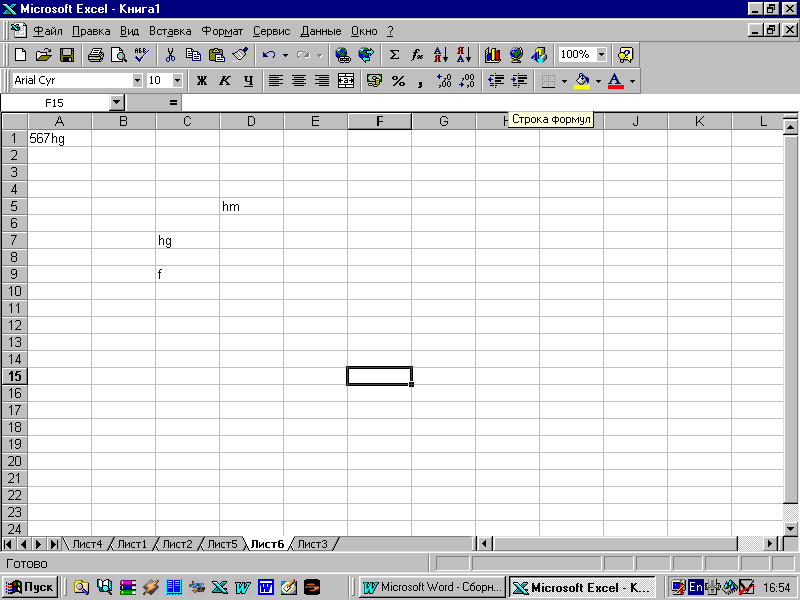

Перехід на інший лист книги. Лівим щигликом миші вкажіть ярличок листа, що містить потрібні дані. Якщо ярличок потрібного листа не видний (це можливо при великій кількості аркушів ), то для його висновку використовуйте кнопки прокручування аркушів. Потім укажіть необхідний ярличок.
Порада. Якщо в книзі міститься велика кількість аркушів, наведіть покажчик на кнопку прокручування ярличків ( див мал. ) і натисніть праву кнопку миші. Потім виберіть щигликом миші в списку, що відкрився, необхідний лист.
У вікні Excel, як і в інших програмах Windows, під заголовком вікна розташований рядок меню. Він містить головне меню Excel. За допомогою команд із цього меню можна виконати всі можливі дії над робочими книгами і даними в таблицях.
Рядок стану. Це смуга внизу екрана, на якій виводиться інформація про обрану команду чи виконувану операцію. Виділена команда коротко описується в лівій частині рядка стану.. Тут також вказується інформація про виконувану операцію — таку, як відкриття чи збереження файла, копіювання комірок чи запис макросу. Права частина рядка стану показує, чи включені ключі — такі, як Caps Lock, Scroll Lock чи Num Lock.
Основні правила. Після запуску Excel на екрані з'являється робоча книга Книга 1, що містить 3 робочі аркуші. Кожен з них являє собою таблицю, що складається з рядків і стовпців. На основному екрані розташовані такі об'єкти: рядок основного меню, дві панелі інструментів Стандартна і Форматування, рядок формул, поле імені, рядок стану, смуги прокручування.
Взаємодія з Excel здійснюється за допомогою вибору команд з основного меню. Всі команди є ієрархічними. У результаті вибору однієї з таких команд на екрані з'являється її спадне меню.
Для виконання команди з основного меню помістіть курсор миші на необхідну команду і натисніть кнопку миші.
Для відмови від вибору опції спадного меню після його появи на екрані натисніть клавішу Esc, і ви потрапите в меню попереднього рівня.
Для одержання довідкової інформації натискаємо мишею пункт меню Справка з основного меню. З'явиться меню, в якому вибираємо потрібну команду Справка по Microsoft Excel. Вікно Діалогу багатьох команд містить також кнопку Справка, у разі натискання якої Excel забезпечить вас інформацією про те, як користуватися цим вікном діалогу.
Кнопка Справка, розташована на панелі інструментів Стандартная, додає до курсору миші знак питання (?). Після цього інформацію про команди й елементи екрана можна одержати, якщо встановити в потрібне місце покажчик миші зі знаком питання і натиснути ліву кнопку миші.
Після завершення поточного сеансу роботи в Excel виконуємо команду Файл/Выход.
